- Knowledge base
- Marketing
- SMS
- Analizzare le prestazioni degli SMS
Analizzare le prestazioni degli SMS
Ultimo aggiornamento: 6 ottobre 2025
Disponibile con uno qualsiasi dei seguenti abbonamenti, tranne dove indicato:
- Componente aggiuntivo SMS di marketing
-
Marketing Hub Professional, Enterprise
Una volta iniziato l'invio di SMS, è possibile analizzare le metriche di coinvolgimento, come i clic sui messaggi, e gli eventuali errori verificatisi.
Analizzare le prestazioni dei singoli messaggi
È possibile analizzare le prestazioni complessive di un singolo messaggio SMS e verificare lo stato di consegna del messaggio per i singoli destinatari.
Analizzare le prestazioni
- Nel tuo account HubSpot, passa a Marketing > SMS.
- Nella parte superiore della tabella, filtrare i messaggi SMS:
- Per filtrare in base alla campagna associata, fare clic sul menu a discesa Campagne e selezionare una campagna.
- Per filtrare i messaggi SMS inviati in un modo specifico, fare clic sul menu a discesa Metodo di invio e selezionare Automatico, Normale o Fuso orario. I messaggi automatici sono quelli inviati tramite flusso di lavoro.
- Per creare filtri semplici, fare clic su Altro, quindi selezionare unaproprietà SMS . Fare quindi clic sul menu a discesa della proprietà e selezionare un valore.
- Per creare un filtro più complesso, fare clic su Filtri avanzati. Nel pannello di destra, impostare i criteri del filtro. Nella parte superiore della pagina, aggiungere filtri:
- Fare clic sul nome di un messaggio inviato.
- Tasso di consegna: la percentuale di messaggi SMS inviati consegnati ai destinatari. I messaggi possono essere inviati ma non consegnati per diversi motivi, tra cui problemi del provider di servizi SMS e numeri di contatto del destinatario non validi.
- Tasso di clic: percentuale di clic sugli SMS inviati.
- Funnel diconsegna e coinvolgimento: report del customer journey del funnel per questi messaggi SMS, confrontando il numero di messaggi inviati, consegnati e cliccati.
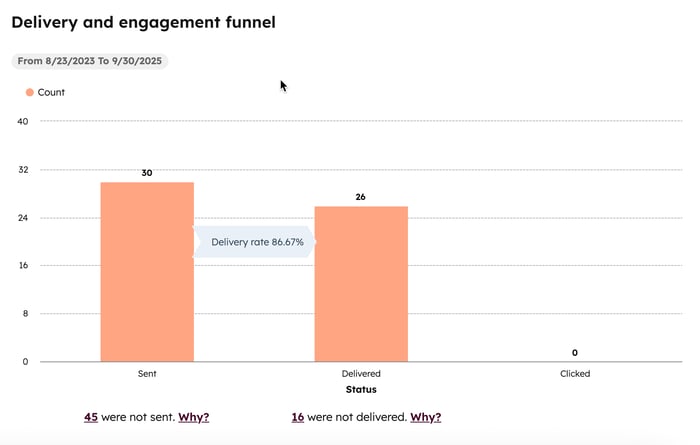
- Grafico di confronto delle serie temporali: confronto di due metriche nel tempo, come i clic totali e i clic unici. Utilizzate i menu a tendina nella parte superiore del grafico per selezionare le metriche da confrontare, l'aspetto del grafico e la frequenza di misurazione.
- Invio fallito: numero di contatti a cui non è stato possibile inviare il messaggio SMS. I motivi includono il numero non valido, il guasto della rete e la rinuncia del destinatario.
- Rapporto di consegna fallita: numero di contatti a cui non è stato consegnato il messaggio SMS. I motivi includono: destinatario non disponibile e numero di telefono inesistente.
Analizzare i destinatari
- Nel tuo account HubSpot, passa a Marketing > SMS.
- Nella parte superiore della tabella, filtrare i messaggi SMS:
- Per filtrare in base alla campagna associata, fare clic sul menu a discesa Campagne e selezionare una campagna.
- Per filtrare i messaggi SMS inviati in un modo specifico, fare clic sul menu a discesa Metodo di invio e selezionare Automatico, Normale o Fuso orario. I messaggi automatici sono quelli inviati tramite flusso di lavoro.
- Per creare filtri semplici, fare clic su Altro, quindi selezionare unaproprietà SMS . Fare quindi clic sul menu a discesa della proprietà e selezionare un valore.
- Per creare un filtro più complesso, fare clic su Filtri avanzati. Nel pannello di destra, impostare i criteri del filtro. Nella parte superiore della pagina, aggiungere filtri:
- Fare clic sul nome di un messaggio inviato.
- Fare clic sulla scheda Destinatari .
- Fare clic su una categoria per visualizzare tutti i contatti che soddisfano i requisiti di quella categoria. Sono disponibili le seguenti categorie:
-
- Inviato
- Non inviato
- Non consegnato
- Totale consegnato
- Totale click
Nota bene: i contatti possono essere presenti in più categorie se rispondono a più gruppi di requisiti. Ad esempio, se un messaggio è stato inviato ma non consegnato a un contatto specifico, questo sarà presente sia nella categoria Inviato che in quella Non consegnato .
- Fare clic sull'icona di espansione right accanto al nome di un contatto per visualizzare tutti gli eventi per quel contatto. Per gli eventi Non inviati e Non consegnati , viene indicato un motivo, se disponibile.

Analizzare le prestazioni complessive dei messaggi
Nella scheda Analizza è possibile visualizzare le prestazioni di tutti i messaggi SMS nel tempo.
- Nel tuo account HubSpot, passa a Marketing > SMS.
- Fare clic sulla scheda Analizza .
- Nella parte superiore della tabella, filtrare i dati degli SMS:
-
- Per impostare un intervallo di date variabili, fare clic sul primo selezionatore di date e selezionare un intervallo, ad esempio Ultimi 30 giorni o Quest'anno.
- Per impostare un intervallo di date specifico, fare clic sul primo selezionatore di date e selezionare una data di inizio, quindi fare clic sul secondo selezionatore di date e selezionare una data di fine.
-
- Per filtrare in base alla campagna associata, fare clic sul menu a discesa Campagna e selezionare una campagna.
- Per filtrare i messaggi SMS inviati in un modo specifico, fare clic sul menu a discesa Tipo di SMS e selezionare Automatico, Normale o Fuso orario. I messaggi automatici sono quelli inviati dal flusso di lavoro.
- Per modificare i filtri utilizzati in un report specifico, fare clic sull'icona del filtro filter in alto a destra del report.
- Per utilizzare Breeze Assistant per generare approfondimenti, fare clic sull'icona breezeSingleStar Breeze Assistant in alto a destra del report. Per saperne di più su come lavorare con Breeze Assistant.
- Per salvare un rapporto specifico sulle prestazioni degli SMS:
- In alto a destra del report, fare clic sull'icona del menuverticalMenu e selezionare Salva report.
- Nel pannello di destra, inserire un nome e una descrizione per il report.
- Scegliere se aggiungere il report a un dashboard nuovo o esistente o se salvarlo senza aggiungerlo a un dashboard, quindi fare clic su Avanti.
- Selezionare un'opzione di accesso per questo report, quindi fare clic su Salva.

- Per aggiornare i dati di un report, fare clic sull'icona del menuverticalMenu in alto a destra del report e selezionare Aggiorna.
- Per esportare i dati utilizzati per creare un report:
- In alto a destra del report, fare clic sull'icona delmenuverticalMenu e selezionare Esporta dati non riassunti.
- Nella finestra di dialogo, inserire un nome per l'esportazione.
- Fare clic sul menu a discesa Formato file e selezionare CSV, XLS o XLSX.
- Fare clic su Esporta.
- Al termine dell'elaborazione dell'esportazione, fare clic sull'icona di notifica notification nella barra di navigazione superiore, quindi fare clic sulla notifica di esportazione per scaricare l'esportazione.
Nella scheda Analizza è possibile esaminare i seguenti dati per l'intervallo di date specificato:
- Panoramica: panoramica del totale dei messaggi SMS inviati, consegnati, cliccati e non consegnati, oltre al numero di contatti che hanno rinunciato.
- Funneldi consegna e coinvolgimento: report del customer journey del funnel per tutti i messaggi SMS, confrontando il numero di messaggi inviati, consegnati e cliccati.
- Fallimenti: panoramica del numero di messaggi SMS non inviati o con invio non riuscito.
- Grafico di confronto delle serie temporali: confronto di due metriche nel tempo, come i clic totali e i clic unici. Utilizzate i menu a tendina nella parte superiore del grafico per selezionare le metriche da confrontare, l'aspetto del grafico e la frequenza di misurazione.
- Opt out nel tempo: numero di contatti che hanno rinunciato alla comunicazione via SMS nel tempo.
Nota bene: gli opt-out non possono essere attribuiti a un messaggio SMS specifico, pertanto l'aggiunta di filtri come Campagne non mostrerà alcun dato sugli opt-out.
- Invio fallito: numero di contatti a cui non è stato possibile inviare messaggi SMS per motivi specifici nel tempo. I motivi includono numero non valido, guasto della rete e opt-out del destinatario.
- Rapporto di consegna fallita: numero di contatti a cui non sono stati consegnati messaggi SMS per motivi specifici nel tempo. I motivi includono destinatario non disponibile e numero di telefono inesistente.